内容介绍
谷歌浏览器怎么使用加速器?谷歌浏览器是由谷歌公司打造的一款超级好用的网络浏览器软件,这款浏览器功能强大,操作简易,能够有效提升网页浏览效率,在这款浏览器里可以开启加速器加速,帮助我们更好地访问网页,不少用户还不清楚要如何使用加速器。接下来就让小编给大家带来谷歌浏览器用加速器加速的具体方法,有需要的朋友赶紧来看看了解一下吧。
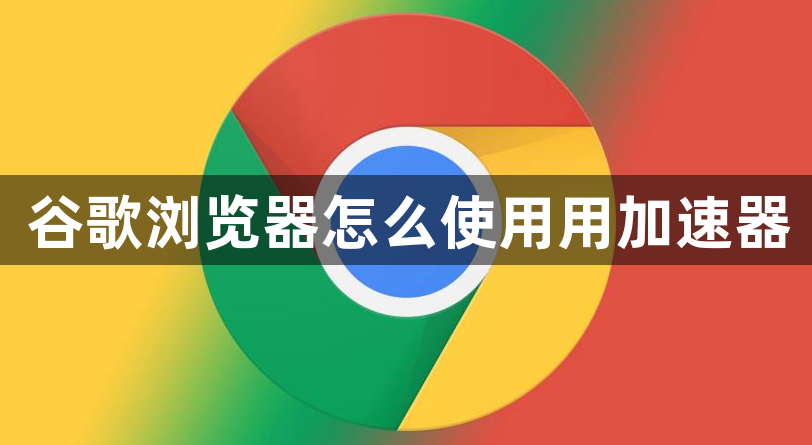
谷歌浏览器用加速器加速的具体方法
1、首先将电脑上的谷歌浏览器点击打开,之后将鼠标移动到右上角的三个点图标的位置点击一下(如图所示)。
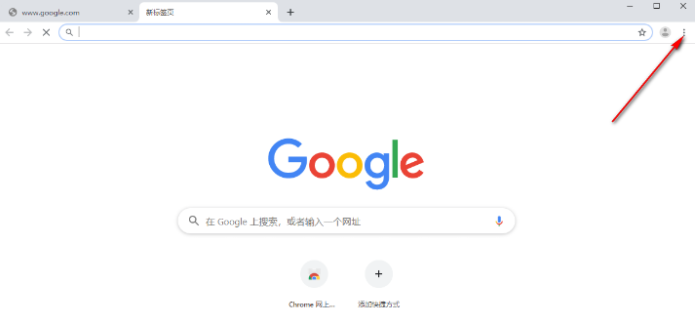
2、随后你可以看到在该图标的下方出现一些相关的功能选项,在这里将【设置】选项点击一下进入(如图所示)。
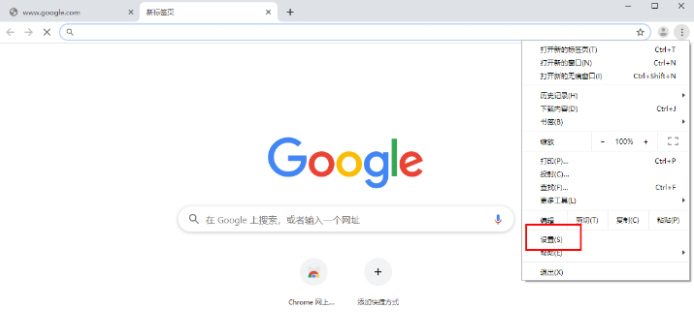
2、进入之后,需要在左侧的位置将【高级】旁边的下拉图标点击一下,将高级相关功能打开(如图所示)。
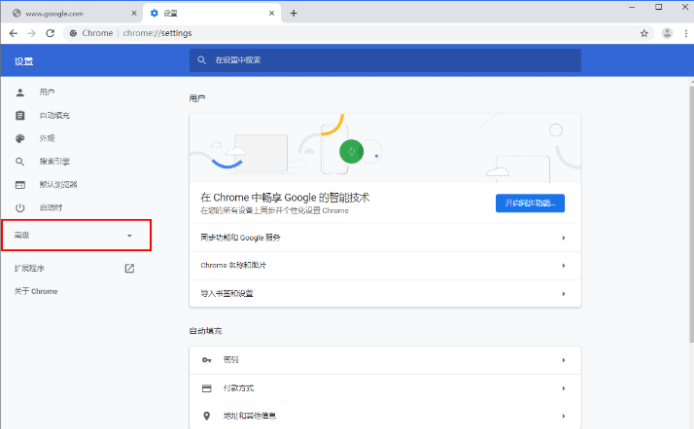
4、随后,找到自己【系统】选项,在系统右侧页面中将【硬件加速模式】后面的开关按钮点击打开即可(如图所示)。
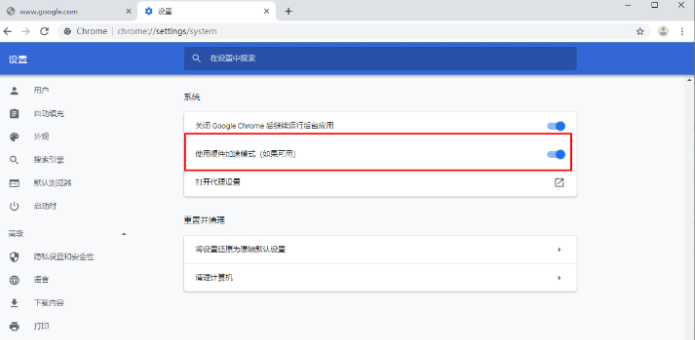
5、或者你也可以进入到扩展的窗口中进行下载加速器,将竖着的三个点,然后选择【更多工具】,在子选项中选择【扩展程序】(如图所示)。
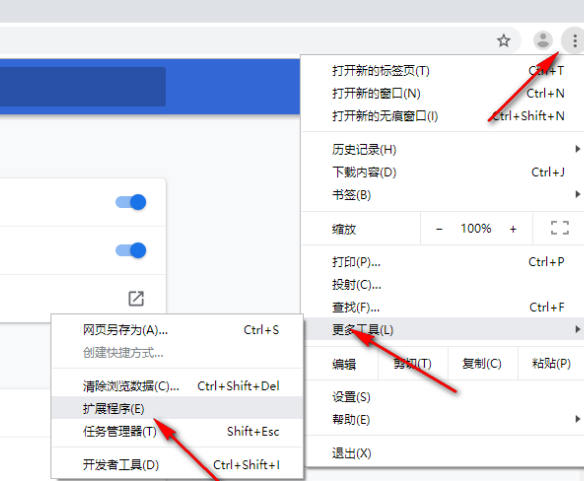
6、之后进入到页面中,你可以在搜索框中输入加速器进行搜索,或者是进入到谷歌商店中进行下载加速器也是可以的(如图所示)。
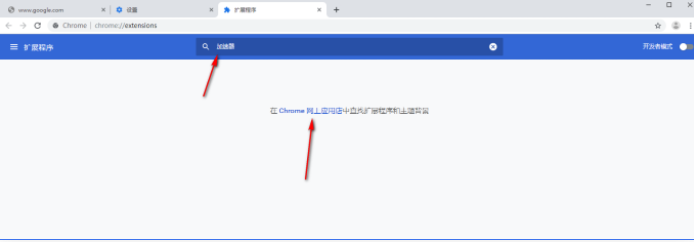
上述就是【谷歌浏览器怎么使用加速器?谷歌浏览器用加速器加速的具体方法】的全部内容啦,希望能够给大家带来帮助,更多Google Chrome教程分享,请继续关注下一期内容!
继续阅读

详解2种深度清理模式,彻底删除历史痕迹同时提升15%-20%的页面加载效率。
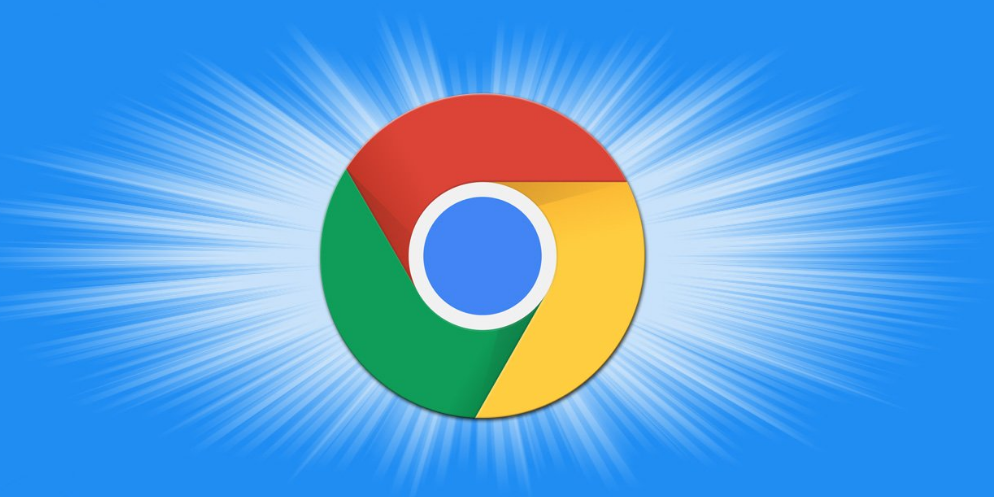
介绍了在Google Chrome浏览器中如何正确设置自动更新功能,以保证浏览器始终处于最新的安全和功能状态。
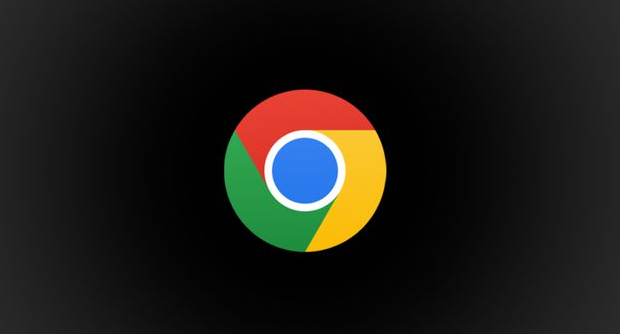
在Chrome浏览器中优化网页视频资源加载速度,提升视频播放效果。通过关键步骤减少加载时间,确保视频流畅播放,提升用户观看体验。
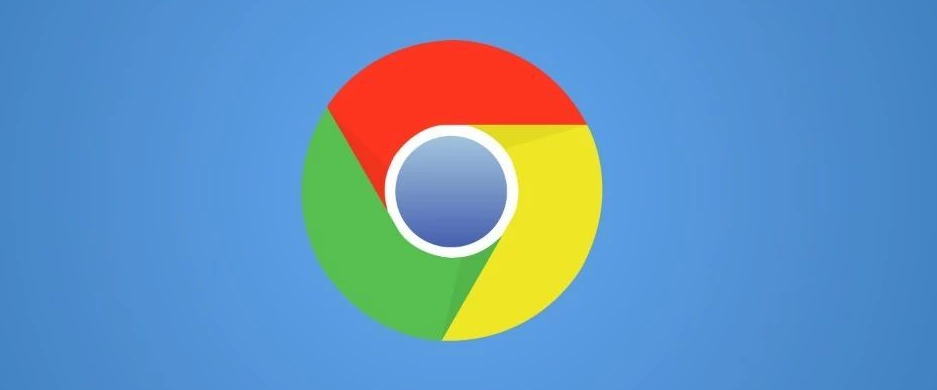
谷歌浏览器通过增强浏览器扩展功能,提升了浏览器的功能性。开发者可以创建和使用更多自定义插件,扩展浏览器的功能,满足不同需求,提升用户和开发者的整体体验,增加浏览器的个性化和灵活性。
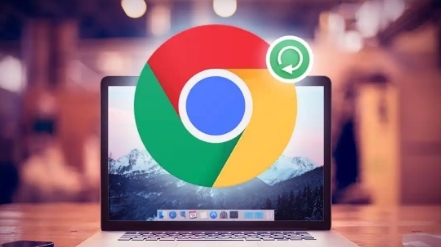
详细介绍在谷歌浏览器中,根据资源的特性和使用频率,制定合理的缓存规则、利用浏览器缓存机制、定期清理过期缓存等技巧,全面优化页面中的资源缓存策略,从而提升页面的加载性能。

如何通过懒加载、异步加载等技术,利用Chrome浏览器实现更高效的资源加载,减少网页加载时间,提升页面响应速度和整体性能。










